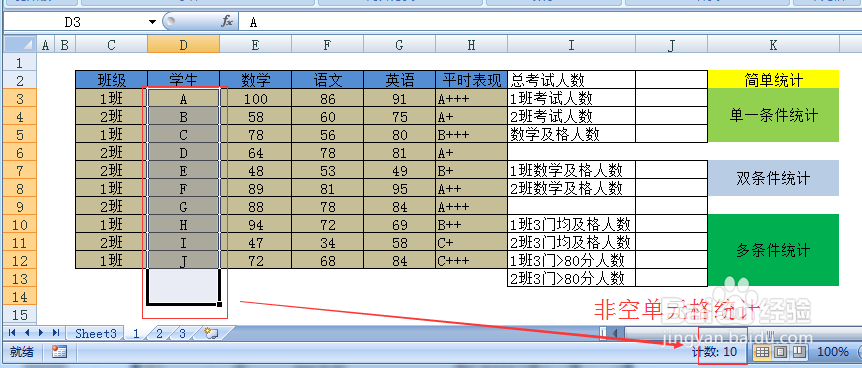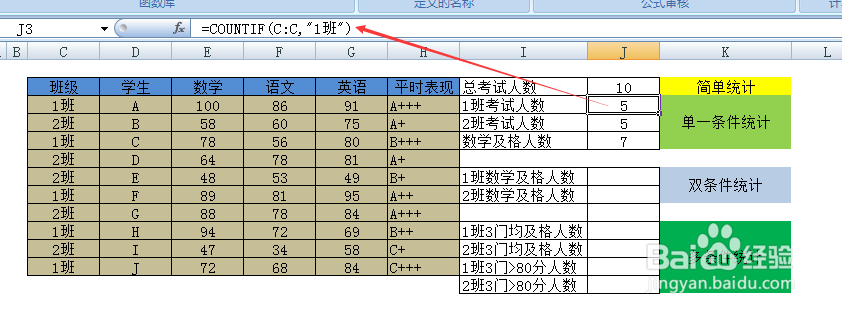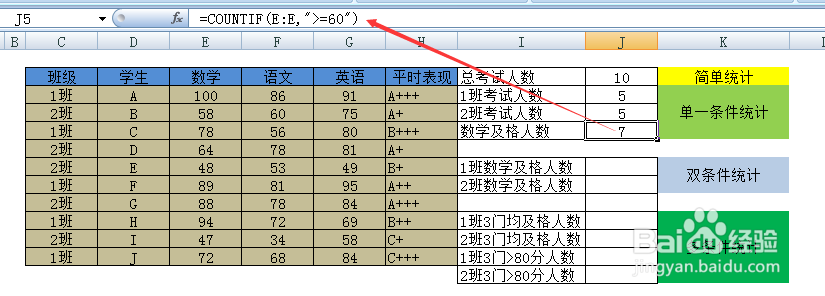在excel中进行个数统计,是比较常用的。统计有简单的单元格个数统计和多条件的个数统计。本经验以下图数据为例进行简单统计、双条件统计、多条件统计等,由浅至深分别描述。统计方法多样,在实际操作中,用户可根据个人偏好选择。
工具/原料
excel 2007
一、简单统计
1、最简单最快的个数统计:框选需要统计的区域,查看状态栏,即可看到统计个数,此方法对非空单元格进行计数。
2、counta函数统计:在J2单元格中输入公司=counta(D3:D60),counta函数也对非空单元格进行计数。
二、单一条件统计
1、使用countif函数,语法为countif(单元格引用,条件),第1个参数为单元格引用方式;第2个参剞麽苍足数是条件,条件可以是值、字符,可以使用 通配符等。1班考试人数统计,即在C列中统计“1班”的重复个数,在J3单元格中输入=countif(c:c,”1班” ),即可统计出1班考试人数。
2、数学及格人数,即相当于>=60份的人数,在J5单元格中输入=countif(E:E,” >=60”),即统计出数学及格人数。
三、双条件统计
1、即同时满足两个条件的统计,此时可使用sumproduct函数进行统计,语法sumproduct(array1,array2,array3,…),相应元素进行相乘并求和,剧安颌儿如1班数学及格人数统计,在J7单元格中输入=SUMPRODUCT((C:C="1班")*(E:E>=60)),即可得到1班数学及格人数。
四、多条件统计
1、同时满足两个以上条件的统计,使用sumproduct函数统计,用法与双条件统计一样,只不过增加了条件,如1班3门及格人数,在J10单元格中输入=SUMPRODUCT((C:C="1班")*(E:E>=60)*(F:F>=60)*(G:G>=60)),即可统计出1班3门及格人数。
五、countif通配符模糊统计
1、如统计平时表现在A以上的人数,在countif函数的条件中,使用通配符“*”或“?”,即可进行模糊统计,如统计平时表现在A以上的人数,在H14单元格中输入=COUNTIF(H3:H12,"A*"),即可得到结果。
六、不重复值的个数统计
1、如统计语文不重复成绩个数,在H15单元格中输入数组公式=SUM(1/COUNTIF($F$3:$F$12,$F$3:$F$12)),然后同时按Ctrl+Shift+Enter完成输入,也可以使用普通公式=SUMPRODUCT(1/COUNTIF(F3:F12,F3:F12))。